Возможности смартфонов расширяются с каждым годом. 10 лет назад сложно было представить, что телефон сможет заменить компьютер, получив доступ в интернет для просмотра и скачивания контента. Сейчас на любой модели можно смотреть видео, слушать музыку и общаться в социальных сетях, если включено интернет-соединение. При его отсутствии есть возможность подключения к internet через режим модема на телефонах Honor и Huawei.
Режим модема на телефонах Honor и Huawei
С помощью режима модема или точки доступна на смартфонах появляется возможность раздавать интернет с Хонора на любые другие устройства. Наиболее полезна эта функция будет при отсутствии подключения, недостаточном сигнале ВайФай или мобильной сети.

Плата при этом взимается согласно тарифу оператора. Если у вас подключен безлимит на интернет, то сумма может быть немаленькая. При ограниченном трафике, чаще всего, деньги за такую услугу не списывают.
Как подключить телефон Huawei к телевизору Samsung/Смартфон/Huawei p20 lite/Интернет WIFI
Как раздать интернет с Huawei или Honor? Точка доступа
Включить точку доступа можно только при использовании трафика – на телефоне должен быть активен режим передачи мобильных данных. Wi-Fi компьютерного роутера таким образом раздать не получится.
Настройка и порядок использования
Для начала необходимо проверить, есть ли на устройстве доступ в сеть.
Если соединения нет:
- Перейдите в настройки устройства.
- Выберите пункт «Беспроводные сети».
- Далее в разделе «Мобильная сеть» включите передачу данных.
Есть способ легче – нужно оттянуть шторку сверху экрана и кликнуть на кнопку передачи данных. После того, как он загорится, проверьте соединение в браузере.
Теперь перейдем к активации режима модема:

- Перейдите через настройки в «Беспроводные сети».
- Нажмите на «Режим модема».
- Выберите «Точка доступа Wi-Fi».
- Придумайте название и пароль сети, сохранив сведения.
- Переместите ползунок сверху дисплея в положение «Вкл».
Теперь смартфон будет осуществлять раздачу, и другие девайсы смогут войти в сеть, подключившись через точку доступа.
Иные способы
Существуют и другие способы для раздачи интернета на другие устройства.
Через Bluetooth
Делиться интернетом можно и по Bluetooth: современные смартфоны Honor и Huawei поддерживают данную функцию. Делается это в настройках, в разделе «Беспроводные сети» – «Режим модема». Также важно проверить, включена ли на устройстве передача мобильных данных.
Дальнейшие шаги необходимо выполнять на подключаемом устройстве:

- Активируйте Bluetooth.
- Установите связь между устройствами.
- Перейдите в настройки соединения через кнопку на главном экране Bluetooth.
- В пункте «Использование» выберите «Доступ к Internet».
- Подключитесь к смартфону и проверьте соединение.
Через USB
Для доступа в интернет через USB-соединение потребуется кабель с разъемом для ПК и смартфона.
Алгоритм после подключения следующий:

- Стяните шторку смартфона вниз сверху экрана.
- Активируйте передачу данных, если она была выключена.
- Перейдите в настройки.
- В разделе «Режим модема» выберите вариант «USB».
Теперь ваш компьютер или ноутбук будет использовать трафик телефона при выходе в интернет. Среди доступных точек появится название, установленное ранее в настройках режима модема.
С помощью приложений и программ
В магазинах для скачивания доступно множество приложений для раздачи сети на другие устройства. Их главное преимущество заключается в том, что вам не придется каждый раз настраивать данные для точки доступа – нужно один раз задать нужные параметры. Также отпадает необходимость искать режим модема в настройках, так как для некоторых смартфонов указанный путь может быть другим.
Функционал приложений для раздачи интернета примерно одинаков. Одно из самых популярных – Wi-Fi hotspot. Программа не перегружена лишними функциями и бесплатна во всех магазинах.
Возможные проблемы и их устранение
Если вы точно следуете инструкциям, но интернет не появляется, значит:
- внутренний фаервол не позволяет включить раздачу по заданным правилам;
- на смартфоне установлено вредоносное приложение или вирус, не позволяющий режиму работать корректно;
- обеспечивается слабое интернет-соединение.
В первом случае потребуется тонкая настройка параметров файервола и активация разрешений для передачи данных в режиме модема. Для каждого смартфона они разные. Если вирус мешает работе – необходимо удалить его антивирусом.
Бывают ситуации, когда антивирус ошибочно определяет вредоносное ПО – поможет отключение его работы на время раздачи интернета.
Если ни один из вариантов не помогает – выполните полный сброс смартфона к заводским настройкам. Но такой способ подразумевает удаление всех данных, включая личную информацию. Перед началом перенесите необходимые файлы на компьютер и запишите логин/пароль от учетной записи Google, так как он потребуется после сброса.
Далее алгоритм следующий:

- Откройте настройки.
- Перейдите в раздел «Учетные записи».
- Выберите пункт «Сброс данных».
- Следуйте инструкциям на экране.
Точка доступа поможет раздать Вай-Фай на Хуавей и другие устройства, будь то планшет или компьютер. Скорость при этом ограничена только внутренними возможностями гаджета. Стоимость взимается по условиям мобильного оператора, но при ограниченном трафике чаще всего бесплатна. Есть лишь одно обязательное условие – на смартфоне должна быть включена передача данных.
Как раздать Интернет со смартфона Huawei?

Прочитав эту инструкцию, вы узнаете как раздать интернет со смартфона Huawei и начать его использовать в качестве роутера для других устройств.
Инструкция
Чтобы создать точку доступа и раздать интернет с телефона Huawei:
- Дважды потяните вниз шторку уведомлений, чтобы открылись быстрые настройки;
- Активируйте два значка «Wi-Fi» и «Передача данных» (если на смартфоне отсутствует выход в сеть, выполните подключение через основные настройки);
- Откройте стандартные настройки;
- Перейдите во вкладку «Wi-Fi» или «Беспроводные сети» (в зависимости от версии прошивки);
- Кликните по строке «Режим модема»;
- Нажмите на пункт «Точка доступа Wi-Fi»;
- Выберете опцию «Настроить точку доступа Wi-Fi»;
- Введите имя сети;
- Задайте тип шифрования (рекомендуется «WPA2 PSK»);
- Придумайте пароль сети Wi-Fi (не менее 8 символов);
- Подтвердите действие, нажав «Сохранить»;
- Сдвиньте галочку в активное положение напротив названия созданной беспроводной сети.
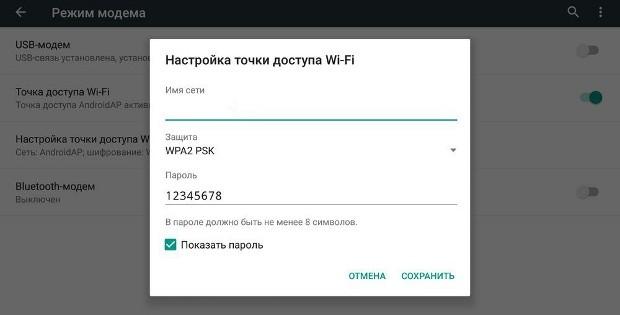
Если процедура выполнена правильно, к точке доступа смогут подключиться любые устройства, имеющие Wi-Fi (в том числе планшеты и ноутбуки). Телефон будет раздавать беспроводной интернет, пока на нем включена «Передача данных» и имеется выход в сеть.
Аналогичным образом можно раздать интернет на смартфонах Honor. Возможно будут немного отличаться пункты меню, в зависимости от версии операционной системы Android.
Как быстро и просто раздать интернет с телефона Honor или Huawei
При выпуске каждой новой модели смартфона, функционал возможностей увеличивается. Первые модели мобильных гаджетов не имели таких опций, как современные смартфоны, которые могут заменить персональный компьютер. На сегодняшний день, все телефоны оснащены опцией выхода в интернет, где можно скачивать различные видео и аудио файлы, а также общаться в социальных сетях. Но немногие пользователи осведомлены на счет еще одной полезной функции – это возможность подключить к своей сети другие устройства. В описанной ниже статье можно ознакомиться с тем, как с помощью мобильного гаджета Honor или Huawei раздать интернет.

Раздать интернет с помощью Wi-Fi
Одним из самых распространенных методов подключения к своей сети других устройств, является создание мобильной точки доступа через Wi-Fi. Это можно произвести, используя инструкцию ниже:
- Для начала необходимо проверить наличие доступа в интернет.
- В меню «Настройки», выбирается пункт «Беспроводные сети».
- Далее «Мобильная сеть».
- В разделе «Основное», пункт «Мобильная передача данных» должен быть активным.

Данное подключение можно произвести и более простым методом – опустив шторку в верхней части дисплея, убедиться, что «Передача данных» находиться в активном состоянии.
- Далее, зайдя в пункт «Беспроводные сети», необходимо нажать на «Режим модема».
- Затем нужно выбрать раздел «Точка доступа Wi-Fi».
- Пункт «Настройки».
- Следующим пунктом необходимо прописать имя.
- После чего выбирается тип шифрования или можно отказаться от него (WPA2 PSK).
- Далее при необходимости устанавливается пароль.
- Также не забывайте сохранить все внесенные изменения.
- Затем сделать возврат в предыдущее меню.
- Перетаскивая ползунок в положение «Включено», активируется доступ к мобильной сети.

Теперь смартфон может использоваться в качестве модема, и к нему могут подключиться другие устройства.
Раздать через USB кабель на ПК или ноутбук
Для подключения таким способом, в качестве USB – модема, необходимо наличие соответствующего кабеля и свободного USB – порта на ПК или ноутбуке. Для раздачи интернета с использованием USB – кабеля, можно применить инструкцию ниже:
- Первым действием необходимо подключить ПК или ноутбук к своему гаджету, при помощи кабеля.
- Далее опустить шторку с настройками на смартфоне.
- После сопряжения устройств на дисплее появится уведомление. Его и нужно выбрать.
- Активировать опцию «Передача данных».
- Зайти в «Настройки. Далее в раздел «Беспроводные сети». Затем выбрать пункт «Режим модема», где нажать пункт «USB – модем».

После того, как все операции проделаны, интернет будет раздаваться с вашего мобильного гаджета, а в списке подключений появиться новый способ.
Раздать с помощью Bluetooth
Смартфоны Honor и Huawei, и другие мобильные гаджеты, которые работают на Android, способны раздавать интернет с помощью Bluetooth. В телефоне, который раздает интернет, необходимо активировать данную опцию.
Сделать это можно так:
- Зайти в «Настройки»
- Выбрать «Мобильная сеть»
- Нажать на «Режим модема».
- Перевести ползунок «Bluetooth-модем» в состояние «включено».

Для гаджета, который нужно подключить к мобильной сети, выполняются следующие действия:
- Включается «Bluetooth».
- Далее устанавливается сопряжение со смартфоном Honor или Huawei, который работает в качестве модема.
- Затем нужно зайти в настройки соединения. Это можно сделать через меню или через нажатие на соответствующую иконку на дисплее.
- Следующим действием необходимо выбрать нужное соединение.
- Напротив раздела «Интернет-доступ» включить ползунок.

Раздать с помощью сторонних приложений
На сегодняшний день существует множество программ, которые отвечают за раздачу интернета на другие гаджеты. Каждое приложение очень легко использовать, так как оно запоминает все параметры соединения. Стоит только однажды задать необходимые настройки, а потом только запускать дополнение, когда это нужно. При этом не нужно каждый раз настраивать и устанавливать раздачу интернета.
Все сторонние приложения можно скачать из магазина Google Play. Программы для раздачи интернета, имеют примерно одинаковые опции. Бесплатные версии отличаются от платных тем, что содержат обязательные рекламные контенты. Например: одно из самых популярных и востребованных приложение – Wi-Fi hotspot. С помощью этого приложения происходит раздача интернета через Wi-Fi, а также через Bluetooth.
Еще одной немаловажной функцией программы является то, что в ней можно устанавливать лимитированный трафик, и время сеанса. Приложение Wi-Fi hotspot идеально подходит для раздачи интернета в публичных местах.

Если у вас возникли проблемы с подключением по Wi-Fi или наблюдается не стабильная работа подключения, то рекомендуем ознакомиться с нашей инструкцией «Не работает Wi-Fi на телефоне Honor или Huawei».
Источник: zergalius.ru
Как раздать интернет с телефона Honor и Huawei

Количество возможностей современных смартфонов с каждым годом увеличивается. Десять лет назад никто и представить не мог, что эти устройства полностью заменят людям персональный компьютер. Одной из главных функций современного смартфона является соединение с мировой паутиной, откуда можно скачивать файлы, смотреть видео, слушать музыку, общаться в мессенджерах. Но не все знают, что через них можно подключить к сети другие устройства. В этой статье пойдет речь о том, как раздать интернет с телефона Honor и Huawei.
Содержание показать
Раздать через Wi-Fi
- Проверить есть ли на телефоне Honor или Huawei доступ в интернет. В настройках следует выбрать раздел «Беспроводные сети», а затем «Мобильная сеть». В пункте «Основное» режим «Мобильная передача данных» должен быть включен. Более быстрый способ – потянуть за шторку вверху экрана и убедиться, что значок «Передача данных» включен.

- Затем в разделе «Беспроводные сети» следует выбрать «Режим модема».
- Нажать на «Точка доступа Wi-Fi».

- Выбрать раздел «Настройки».
- Указать имя.
- Выбрать тип шифрования данных (WPA2 PSK) или отказаться от него.
- Установить пароль при необходимости.
- Сохранить изменения.
- Вернуться в предыдущий раздел.
- Перетащить ползунок в верхней части экрана в положение «Включено».

Готово. Теперь через ваш телефон другие устройства могут войти в сеть.
Таким способом можно использовать свое устройство для хотспот соединения, которое применяется в местах скопления людей. Например, в кафе и торговых центрах.
Раздать через USB на компьютер
Для того, чтобы подключить смартфон в качестве USB-модема необходимо иметь соответствующий кабель и свободный ЮСБ-порт на компьютере или ноутбуке. Последовательность действий, когда требуется раздавать интернет через USB следующая:
- Подключить аппарат к компьютеру или ноутбуку с помощью кабеля.
- Открыть шторку настроек вверху экрана.
- Выбрать появившееся на экране после присоединения кабеля уведомление.
- Назначить функцию «Передача файлов».
- Перейти в «Настройки» — «Беспроводные сети» — «Режим модема» и выбрать «ЮСБ-модем».

Готово. Теперь можно раздавать интернет на ноутбук или компьютер, в списке подключений которого появится новый вариант.
Раздать через Bluetooth
Телефоны Хонор и Хуавей также как и другие устройства работающие на Android также могут раздавать мобильный интернет через блютуз. Что касается аппарата, через который будет раздаваться доступ, то в нем необходимо включить соответствующую функцию. Сделать это можно в «Настройки» — «Беспроводные сети» — «Режим модема».
Также, перед установлением соединения по блютуз с другим аппаратом, необходимо убедиться в том, что на раздающем устройстве включена передача мобильных данных.
Дальнейшие действия выполняются на том телефоне.
- Включить Bluetooth.
- Установить соединение с устройством Honor или Huawei, которые раздают соединение.
- Перейти в параметры соединения через меню или нажав соответствующую кнопку на экране.
- Выбрать интересующее соединение.
- В графе «Использование» поставить галочку напротив пункта «Доступ кInternet».

Через приложения
Существует немало приложений, которые позволяют раздавать Internet на другие девайсы. Удобство их использования заключается в том, что достаточно один раз задать нужные параметры и потом только остается запустить приложение в нужный момент. При этом не придется ползать в настройках смартфона для включения нужной функции.
В магазине приложений Google Play существует огромное количество приложений. Их функционал примерно одинаков. Есть платные версии, а есть бесплатные, но в них встречается реклама других продуктов. Примером одного из самых многофункциональных и бесплатных приложений является Wi-Fi hotspot.

Данное приложение не только умеет раздавать мобильную сеть по вай-фай, но и по Bluetooth. Кроме того, в нем можно устанавливать лимит трафика для устройств и время сеанса. Данное приложение отлично подходит для создания точек доступа в публичных заведениях.
Видео-инструкция
Ответы на популярные вопросы
Почему смартфон не раздает интернет по Wi-Fi?
Наиболее распространенные причины:
- слабый сигнал мобильной связи;
- выключена передача данных на раздающем устройстве;
- стоит пароль;
- закончились деньги на счету, и оператор ограничил доступ;
- неисправен вай фай-модуль.
Как раздать Internet с планшета?
Раздать мобильный интернет на планшете можно, как и на смартфоне Хуавей и Хонор, описанными выше способами: через вай фай, блютуз, приложение и USB-подключение.
Как стало понятно из статьи, выполнить раздачу подключения к мировой паутине на Huawei и Honor достаточно просто и существует несколько способов сделать это. Любой из вышеописанных способов доступен на всех телефонах и планшетах компании.
Александр Рогулин
Преданный поклонник продукции Huawei, так как цена всегда соответствует качеству. Высшее техническое образование. Владелец Honor 10 и других гаджетов. Делюсь полезной информацией о работе с продукцией данного бренда.
Источник: huawei-insider.com
Как раздать интернет с телефона Huawei P smart 2019

Смартфон Huawei P smart 2019 обладает полным спектром функций, необходимых для комфортного использования гаджета. В частности, он поддерживает опцию раздачи интернета. Она позволяет настроить подключение к сети для тех устройств, где оно недоступно (например, если на смартфоне друга нет 4G, или на компьютере не работает Wi-Fi). Остается лишь разобраться, как раздать интернет с телефона Huawei P smart 2019.
Важные нюансы
Прежде чем обратиться к способам активации функции, необходимо заострить внимание на некоторых аспектах, благодаря которым удастся избежать недопониманий. Опция раздачи интернета доступна на всех устройствах, базирующихся на актуальной версии Андроид, включая Huawei P smart 2019. Принцип ее работы заключается в том, что телефон начинает использоваться в качестве точки доступа Wi-Fi, то есть становится своего рода маршрутизатором для других гаджетов.
Для функционирования опции на Huawei P smart 2019 должен быть активным мобильный интернет 3G или 4G, а Wi-Fi – отключен. Но даже этого мало, поскольку операторы сотовой связи могут выставить собственные ограничения. В частности, обладателям тарифов с безлимитным интернетом раздать трафик не удастся. В большинстве случаев опция работает только на тарифных планах с ограниченным пакетом гигабайт. Впрочем, эту информацию стоит уточнить у своего оператора.
Способы раздачи интернета
Функция Huawei P smart 2019, предоставляющая доступ к сети другим устройствам, работает совершенно бесплатно, если соответствующие ограничения не выставлены оператором сотовой связи. Воспользоваться ей можно самыми разными методами.
Через Wi-Fi
Самый популярный способ, которым владельцы Huawei P smart 2019 пользуются чаще всего. Для раздачи интернета через Wi-Fi понадобится:

- Открыть настройки устройства.
- Перейти в раздел «Сеть и интернет» (название пункта может отличаться в зависимости от версии прошивки), а затем – «Точка доступа Wi-Fi».
- Активировать опцию.
Далее остается активировать Wi-Fi на устройстве, которое хочется подключить к точке доступа, и выбрать Huawei P smart 2019, используя список доступных сетей.
Через Bluetooth
Этот метод во многом копирует предыдущий вариант, но в данном случае обнаружение сети происходит не по Wi-Fi, а по блютуз. Однако сам интернет работает в беспроводном режиме. Для настройки соединения понадобится выполнить шаги 1-3 из предыдущей инструкции, а затем – активировать ползунок «Bluetooth-модем» или поставить напротив него галочку.

Для подключения на устройстве, которое должно принимать трафик, следует активировать блютуз и соединиться с Huawei P smart 2019 через список доступных Bluetooth-сетей.
Через USB
Отличный вариант для тех, кто хочет раздать интернет на компьютер, который не поддерживает беспроводное соединение Wi-Fi. В данном случае передача трафика осуществляется через USB, для чего используется комплектный кабель:

- В настройках телефона активируйте USB-модем.
- Подключите гаджет к ПК.
- На экране смартфона подтвердите работу в режиме «Модем и точка доступа».
- Откройте список доступных сетей на компьютере, после чего активируйте новое соединение.
Теперь Huawei P smart 2019 раздавать гигабайты мобильного трафика на компьютер без использования беспроводной сети Wi-Fi. В любой момент подключение можно прервать, обратившись к настройкам гаджета, или путем отсоединения USB-кабеля.
Через приложение
Если встроенными средствами раздать трафик не удается, можно попробовать специальную программу вроде FoxFi. Она представлена в Google Play и работает по схожему алгоритму. Для активации точки доступа нужно просто открыть приложение, задать пароль и поставить галочку «Activate Wi-Fi Hotspot».

При необходимости можно воспользоваться любой другой подобной программой. В любом случае владельцу Huawei P smart 2019 будет доступен весь перечень функций, включая соединение по Bluetooth или USB.
Поделитесь страницей с друзьями:
Источник: proshivku.ru